如何關閉黏滯鍵
如果您經常按 Shift 鍵,您就會遇到惱人的黏滯鍵彈出窗口,詢問您是否要打開它。那麼,如何將其關閉,粘滯鍵除了在遊戲中煩擾您之外還有什麼作用呢?
我們是否應該深入研究停用黏滯鍵的複雜性並檢查其目的?
如何關閉黏滯鍵
您可以透過以下任一方法啟動停用黏滯鍵的過程,這兩種方法都會引導您進入「輕鬆存取」窗口,在該窗口中您將找到關閉黏滯鍵的選項。
或者,如果您想從鍵盤快速鍵選單中停用「黏滯鍵」功能,請依照下列步驟操作。首先,按住 Shift 鍵五秒鐘,直到螢幕上出現「黏滯鍵」通知。接下來,找到訊息的底部,其中顯示「在輕鬆存取鍵盤設定中停用此鍵盤快捷鍵」。按一下此區域將允許您從可存取鍵清單中刪除捷徑。
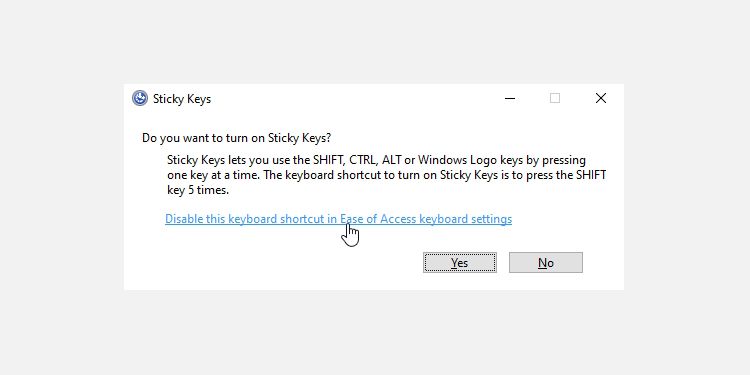
透過在搜尋列中輸入「黏滯鍵」導覽至「開始」功能表;或者,透過「設定」應用程式存取該選項。找到後,關閉黏滯鍵修改鍵的鎖定功能以恢復其功能。
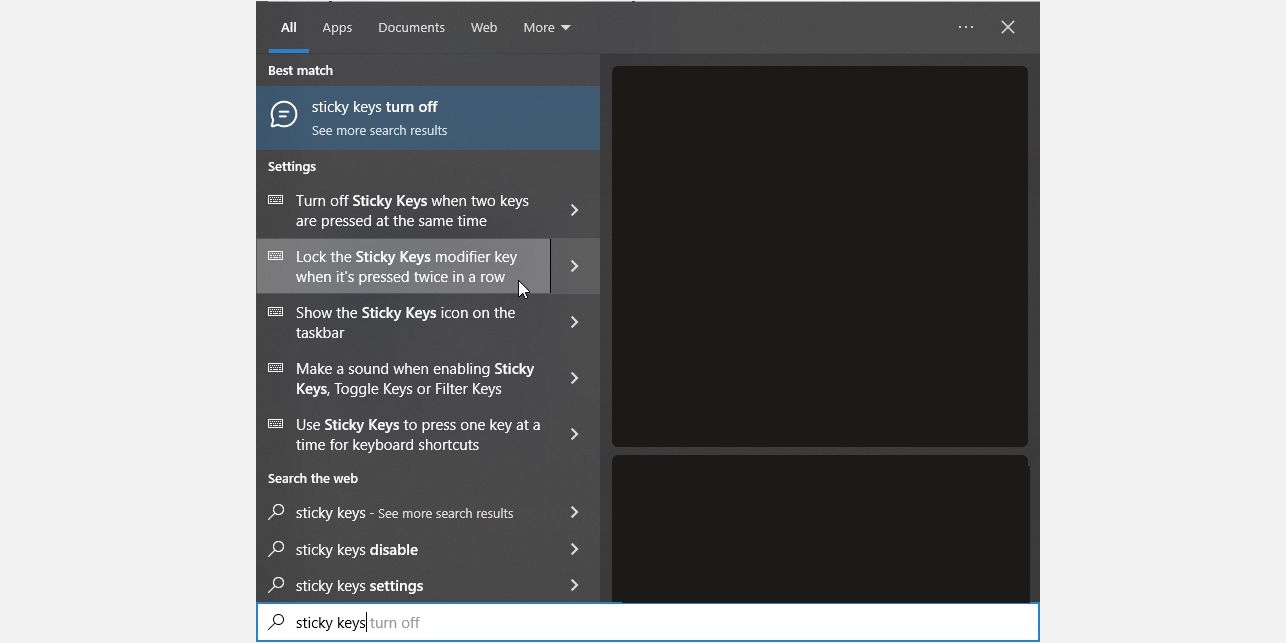
無論採取何種方式,人們都會到達「輕鬆存取」部分,其中提供了鍵盤的個人化選項。
請導覽至系統設定中的「輕鬆存取」並選擇「黏滯鍵」來啟用黏滯鍵。接下來,點擊齒輪圖示以存取高級設定並將切換開關變更為“關閉”。取消勾選「允許快速鍵啟動黏滯鍵」旁的方塊以停用此功能。
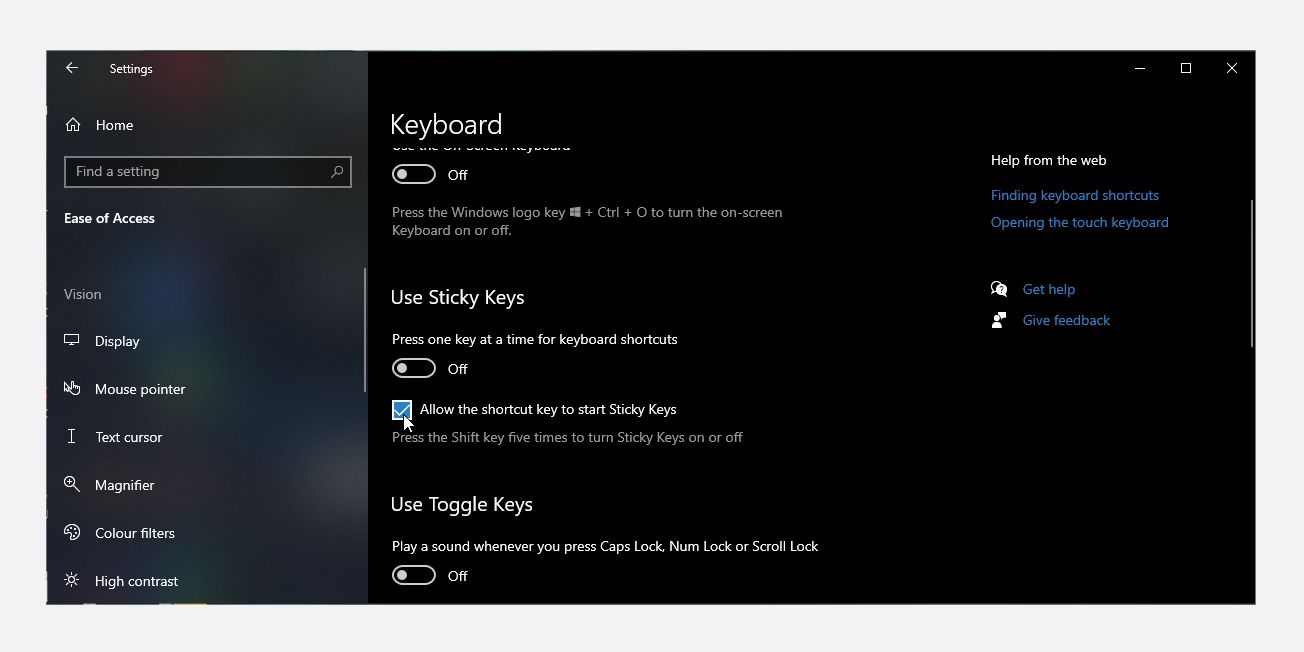
隨後,如果您連續按下 Shift 鍵五次,使用者介面元素將不再響應您的輸入而出現。
什麼是黏滯鍵功能以及它為何存在?
雖然黏滯鍵似乎主要對那些在日常操作中經常使用Shift 鍵的人來說是一種刺激,但它應該被認為是微軟「輕鬆存取」計劃的重要組成部分,該計劃旨在幫助精細運動能力較差的個人。
在撰寫文字的過程中,人們經常不自覺地按下一個鍵,同時按住另一個鍵。一個常見的例子是在短語開頭輸入大寫單字時;在這種情況下,使用者的數字在輸入時通常會遍歷 Shift 按鈕和附加字元鍵。
對於某些人來說,使用由 Shift 鍵和特定字元組成的擊鍵組合可能對他們的手有很大的體力要求。幸運的是,那些遇到這種困難的人可以利用稱為「黏滯鍵」的可訪問功能,它可以幫助克服這一挑戰。
啟用黏滯鍵可模擬鍵盤按鍵釋放後仍保持壓力。這種效果被稱為按鍵的“黏性”,並透過提供與虛擬環境的擴展互動來增強使用者體驗。
使用黏滯鍵時,可以透過各種可用設定自訂 Shift 鍵的功能。 Shift 鍵目前的操作模式可以透過啟動時發出的聲音來辨別。
Shift 鍵提供三種不同的功能,包括表現得好像沒有按下一樣、按下並按住時啟動以輸入大寫字元或數字行中的多個符號,以及僅在句子開頭按下一次即可進行附加操作短語開頭的大寫字母。
有興趣的人可以仔細閱讀全面的教程,其中描述了 Windows 輔助功能工具的基礎知識,作為增強個人電腦可用性的一種方法。或者,他們也可以參考詳細演練,該演練深入概述如何在 Microsoft 作業系統的最新版本 Windows 11 中配置輔助功能設定。
按照您想要的方式微調您的電腦
雖然黏滯鍵可能會給某些人帶來一些不便,但必須認識到,對於那些可能面臨電腦導航挑戰的人來說,黏滯鍵是不可或缺的幫助。然而,如果一個人的需要不再需要使用此功能,禁用它提供了一個恢復先前存在的活動的簡單解決方案。